收到連接請求時,將顯示 接受視窗 ,顯示可用許可權。選擇所需的許可權或預定義的 許可權配置檔,然後按下 “接受” 以啟動會話。
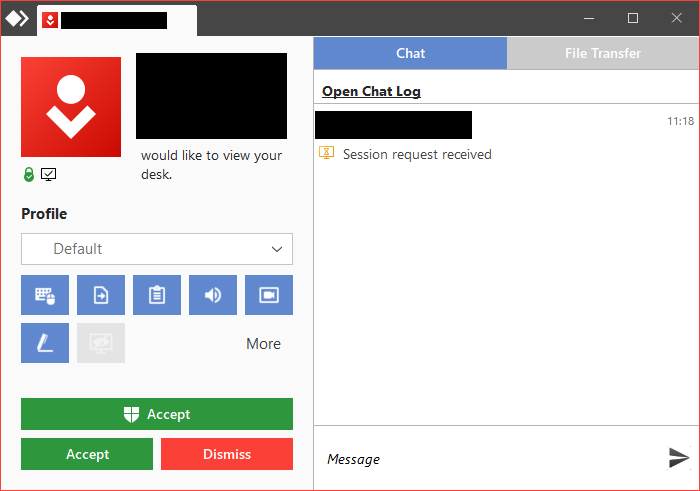
連接器資訊
在“接受”視窗的左上角,您可以找到有關嘗試連接到您的 AnyDesk 客戶端的資訊。在這裡,您可以找到以下資訊:
連接使用者的帳戶圖像。這可以在 隱私中進行配置。
連接用戶的名稱。這可以在 隱私中進行配置。
AnyDesk-ID 和連接用戶的別名。請參閱 AnyDesk-ID 和別名。
權限
這些許可權指示使用者可以執行哪些作以及他們在連接到 AnyDesk 用戶端時擁有哪些許可權。
它們應該被徹底檢查並仔細設置,以防止使用 AnyDesk 的任何給定設備上發生事故或誤用。
目前有四種方法可以配置會話許可權:
在“接受”視窗中,通過更改 許可權配置檔。這可以在工作階段期間以及在接受連接請求之前進行更改。
在“接受”視窗中,通過修改當前所選設定檔中的許可權。請注意,此處所做的任何更改都不會影響“設置”中的配置檔,而只會影響會話。
可以在 「設置」>「安全」>」許可權配置檔「中更改每個配置檔中的默認許可權。
通過 自訂用戶端配置。請注意,如果使用了「覆蓋設置」字段,則無法在 AnyDesk 用戶端中配置許可權。
連接處理
接受視窗中有五種類型的按鈕可用於説明管理 AnyDesk 工作階段:
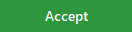 按下此按鈕將接受傳入的工作階段請求,使用者將能夠使用許可權中配置的許可權連接到您的設備。
按下此按鈕將接受傳入的工作階段請求,使用者將能夠使用許可權中配置的許可權連接到您的設備。 僅當連接的 AnyDesk 用戶端未安裝且處於便攜式模式時,此按鈕才可用。按下此按鈕將接受傳入的工作階段請求。之後,將出現一個 UAC 提示,要求您輸入該設備的管理憑據。
僅當連接的 AnyDesk 用戶端未安裝且處於便攜式模式時,此按鈕才可用。按下此按鈕將接受傳入的工作階段請求。之後,將出現一個 UAC 提示,要求您輸入該設備的管理憑據。
有效的憑據將導致會話提升,這將允許連接使用者在受控設備上查看UAC提示並與之交互。有關詳細資訊,請參閱 管理許可權和提升 (UAC)。另一方面,無效的憑據或在UAC提示符中按兩下否將導致標準未提升的會話。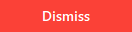 按下此按鈕將拒絕連接請求。
按下此按鈕將拒絕連接請求。這個按鈕僅在接受連線請求後才可用
 。這
。這
按鈕允許您保留對設備的完全控制並隨時斷開會話連接。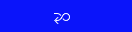 僅當在會話中使用了 切換側 作時,此按鈕才可用。它將允許您恢復 Switch Sides 作。
僅當在會話中使用了 切換側 作時,此按鈕才可用。它將允許您恢復 Switch Sides 作。
檔傳輸
按下此選項卡將顯示會話期間在「檔案管理員」檢視中發生的所有傳輸和刪除作的歷史記錄。有關更多資訊,請參閱 檔管理員和文件傳輸 。